Como impedir que o Windows 10 atualize drivers específicos?
Publicados: 2018-08-20Quando você o compara com seus antecessores, o Windows 10 inegavelmente possui recursos mais valiosos e benéficos para os usuários. No entanto, existem mudanças aparentemente inofensivas que têm um impacto significativo no uso diário e profissional do sistema. Por exemplo, se você estiver usando o Windows 10, não terá liberdade para ajustar as atualizações automáticas.
Como impedir que o Windows 10 atualize os drivers automaticamente?
É verdade que a Microsoft projetou o recurso dessa forma para aumentar a segurança do sistema. No entanto, as atualizações automáticas também abrangem os drivers, o que significa que eles são instalados sem o consentimento do usuário. Isso leva a vários problemas, como hardware inutilizável que faz com que o sistema tenha um desempenho inferior. Eventualmente, esses problemas se transformam em problemas maiores, como os erros da Tela Azul da Morte.
Se você quiser saber como desabilitar os downloads automáticos de mergulhadores no Windows 10, continue lendo este artigo. Temos algumas soluções alternativas que ajudarão você a se livrar desse problema irritante.
Método 1: usando a conexão Wi-Fi medida
Alguns usuários preferem a solução fácil ao aprender como desabilitar downloads automáticos de drivers no Windows 10. Portanto, estamos compartilhando uma solução simples de seguir. Antes de continuar, você deve saber que esse método desabilita completamente as atualizações. Isso significa que você não poderá baixar várias atualizações de estabilidade e segurança. Escusado será dizer que esta é apenas uma solução temporária.
As atualizações em seu computador Windows 10 são colocadas em espera quando você está em uma conexão limitada. Seu sistema identifica automaticamente que você está em uma conexão limitada. No entanto, você também pode definir seu Wi-Fi como uma conexão limitada. Isso fará com que seu sistema pense que você ainda está usando um pacote de dados limitado. Veja como você pode definir sua conexão Wi-Fi como medida:
- No teclado, pressione a tecla Windows+S.
- Digite “Configurações” (sem aspas) e pressione Enter.
- Selecione Rede e Internet.
- Vá para o menu do painel esquerdo e clique em Wi-Fi.
- Clique em Gerenciar Redes Conhecidas.
- Escolha sua rede Wi-Fi e clique em Propriedades.
- Procure a seção 'Definir como conexão limitada' e ative a opção.
Lembre-se de que, ao usar várias redes sem fio, você deve modificá-las uma a uma.
Método 2: Usando Conexão Ethernet Medida
A solução alternativa para redes Wi-Fi pode ser simples. No entanto, o processo fica mais complicado quando você está usando uma conexão Ethernet. A Microsoft geralmente assumiu que todas as conexões Ethernet têm dados ilimitados. Claro que nem sempre é assim. Portanto, com esse método, você deve ajustar sua conexão com fio passando pelo editor de registro.
Antes de continuar, lembre-se de que o registro é um banco de dados sensível. Mesmo o menor erro de pontuação pode levar à instabilidade do sistema. Em alguns casos, a modificação incorreta do registro pode impedir a inicialização do Windows 10. Portanto, você só deve usar esse método se estiver absolutamente confiante de que será capaz de seguir as instruções até o fim. Dito isso, vamos aos passos:
- Clique no ícone Pesquisar na barra de tarefas.
- Digite “Regedit” (sem aspas).
- Clique com o botão direito do mouse em Regedit e selecione Executar como administrador.
- Quando o editor do registro estiver aberto, navegue até este caminho:
HKEY_LOCAL_MACHINE\SOFTWARE\Microsoft\WindowsNT\CurrentVersion\NetworkList\DefaultMediaCost
- Clique com o botão direito do mouse em DefaultMediaCost e selecione Permissões.
- Clique em Avançado.
- Vá para o topo da janela e clique em Alterar.
- Vá para a caixa 'Digite o nome do objeto' e envie o endereço de e-mail da sua conta da Microsoft.
- Clique em Verificar nome e confirme.
- Vá para a janela Permissões para a janela DefaultMediaCost e selecione Usuários.
- Selecione Controle total e confirme. Agora você terá a liberdade de modificar essa chave de registro específica.
- Clique com o botão direito do mouse em Ethernet e selecione Modificar.
- Clique na caixa Dados do valor e substitua 1 por 2.
- Salve as alterações feitas.
Não se preocupe porque essa mudança é reversível. Você só precisa seguir todas as etapas acima, substituindo 2 por 1 na caixa Dados do valor. Você pode não ver uma notificação, mas estará executando em uma conexão Ethernet limitada.

Método 3: Usando o Editor de Diretiva de Grupo
Se você deseja apenas impedir que o Windows 10 instale drivers específicos, você pode usar o Editor de Diretiva de Grupo. No entanto, você deve se lembrar de que essa solução alternativa pode ser complicada. Além disso, o recurso está disponível apenas nas versões Professional, Enterprise e Educational do Windows 10. A vantagem de usar essa solução alternativa é que ela não bloqueia totalmente as atualizações. O Windows Update ainda baixará os drivers mais recentes, mas eles não serão instalados automaticamente.
A primeira coisa que você deve fazer é identificar o ID de hardware do driver específico que você não deseja atualizar. Você pode configurar as coisas seguindo estas etapas:
- Clique com o botão direito do mouse no ícone do Windows na barra de tarefas.
- Selecione Gerenciador de dispositivos.
- Procure o dispositivo em questão e abra Propriedades no menu de contexto.
- Vá para a guia Detalhes.
- Selecione ID de hardware na lista suspensa Propriedade.
- Copie todos os IDs, cole-os no Bloco de Notas e salve-os.
- Clique no ícone Pesquisar na barra de tarefas.
- Digite “gpedit.msc” (sem aspas).
- Clique com o botão direito do mouse no Editor de Diretiva de Grupo e selecione Executar como Administrador.
- Navegue até este caminho:
Configuração do Computador\Modelos Administrativos\Sistema\Instalação do Dispositivo\Restrições de Instalação do Dispositivo
- Vá para o painel direito e abra 'Impedir a instalação de dispositivos que correspondam a qualquer um desses IDs de dispositivos'.
- Clique em Ativar e selecione Mostrar na janela Política.
- Copie cada ID que você salvou no Bloco de Notas e cole-os em colunas de Volume separadas.
- Salve as alterações feitas e saia do Editor de Diretiva de Grupo.
Você verá uma mensagem de erro quando a próxima atualização for lançada. Esta é apenas a confirmação de que as alterações feitas por meio do Editor de Diretiva de Grupo foram bem-sucedidas. Dessa forma, os drivers selecionados não serão instalados automaticamente.
Dica profissional: Se você deseja uma maneira mais conveniente de atualizar seus drivers, recomendamos usar o Auslogics Driver Updater. Depois de ativar esta ferramenta, ela verificará seu sistema e fornecerá uma lista de drivers que precisam ser atualizados. Você tem a liberdade de revisar e selecionar quais drivers deseja atualizar.
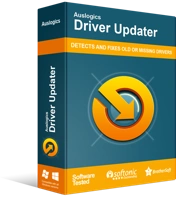
Resolver problemas do PC com o Driver Updater
O desempenho instável do PC geralmente é causado por drivers desatualizados ou corrompidos. O Auslogics Driver Updater diagnostica problemas de driver e permite que você atualize drivers antigos de uma só vez ou um de cada vez para que seu PC funcione melhor
Removendo drivers problemáticos do seu sistema
O mau funcionamento do driver pode ocorrer após a instalação de atualizações. Nesse caso, o que você pode fazer é tentar reverter ou desinstalar os drivers afetados. Isso ajudará você a evitar que outros problemas aconteçam. Você pode desinstalar as atualizações mais recentes seguindo estas instruções:
- No teclado, pressione a tecla Windows+S.
- Digite “Configurações do Windows Update” (sem aspas) e pressione Enter.
- Clique em Atualizar histórico.
- Clique em Desinstalar atualizações.
- Procure os drivers em questão e desinstale-os.
Como alternativa, você pode tentar reverter os drivers para suas versões anteriores. Se preferir este método, siga os passos abaixo:
- Vá para a barra de tarefas e clique no ícone Pesquisar.
- Digite “Gerenciador de dispositivos” (sem aspas) e pressione Enter.
- Quando a janela do Gerenciador de dispositivos estiver aberta, procure o driver problemático.
- Clique com o botão direito do mouse e abra Propriedades.
- Vá para a guia Driver e clique em Reverter driver.
Você acha que a Microsoft deveria dar aos usuários a liberdade de rejeitar atualizações?
Deixe-nos saber suas opiniões nos comentários abaixo.
